xp系统如何设置酷狗音乐的下载途径
大多数windowsxp系统用户在使用酷狗音乐播放音乐时,如果遇到好听的歌曲都会将其下载保存起来。那么,你知道该如何设置酷狗音乐的下载途径吗?接下来,就随系统城小编看看具体操作方法。
具体如下:
1、酷狗音乐是我们常见的一个音乐播放器,打开酷狗音乐,没有安装的酷狗音乐的我们先下载并安装一个酷狗音乐播放器。

2、安装好酷狗音乐后,打开酷狗音乐,在酷狗音乐界面里找到右上角的设置小按钮,点击打开。
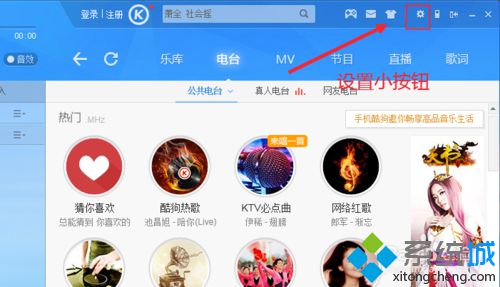
3、找到“设置”小按钮后点击,这是会弹出一个菜单栏,这个菜单栏里我们可以看到里面的一个“设置”,点击打开。
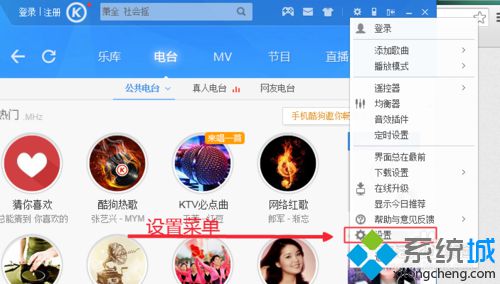
4、进入设置菜单界面,我们可以看到一个“下载设置”,点击下载设置,进入下载设置界面进行设置。
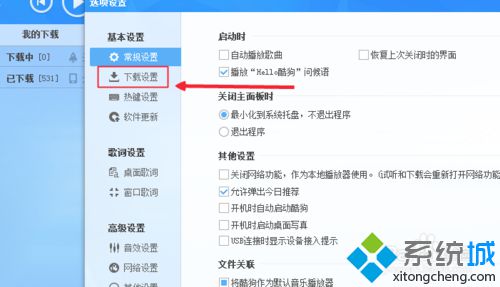
5、在设置界面里我们可以看到更改目录这个栏目,然后我们点击进去,把路径改为我们自己想要的路径。
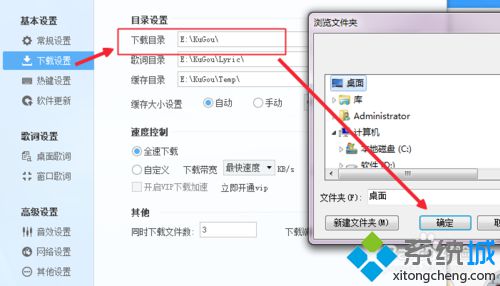
6、设置完以后,我们点击确定,这是就会有提示,我们点击确认,然后在点击有效较的“应用”,完成设置。这时我们再下载歌曲时就会下载到我们想要的位置了。
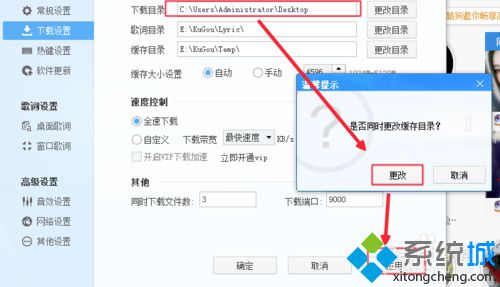
xp系统设置酷狗音乐下载途径的方法就为大家介绍到这里了。经常使用酷狗音乐的朋友们,赶紧尝试操作看看!相信会有不一样的惊喜!
相关教程:酷狗音乐播放器安装酷狗下载安装2018midi音乐文件下载酷狗网络收音机酷狗音乐歌曲免费下载我告诉你msdn版权声明:以上内容作者已申请原创保护,未经允许不得转载,侵权必究!授权事宜、对本内容有异议或投诉,敬请联系网站管理员,我们将尽快回复您,谢谢合作!










